
Beauty and the Beast komt terug naar de bioscopen met een grote, gedurfde live-action die vertelt over onze favoriete boekenwurmprinses. Als diehard Disney-fan betekent dit dat ik de Nova Launcher en de KWGT uit moet breken om mijn thema te krijgen. Er zijn veel iconische personages om te behandelen in Beauty and the Beast, en zonder verder oponthoud, hier zijn ze!
We nodigen u uit om te ontspannen, plaats te nemen in een stoel, terwijl Android Central met trots presenteert… uw thema's.
Belle

Belle is een gedurfde, slimme boekenwurm die wil dat de wereld voorbij haar prachtige uiterlijk kijkt naar het intellect en vindingrijkheid van binnen. Hoewel Belle voor de wereld en haar fans altijd wordt gedefinieerd door de gele jurk, wilde ik portretteren Belle's thema zoals ik denk dat ze een startscherm zou gebruiken: elegant maar functioneel, met volop haar passie voor boeken visie.
Verizon biedt de Pixel 4a aan voor slechts $ 10 / maand op nieuwe onbeperkte lijnen
Dit thema zou niet mogelijk zijn geweest zonder de uitzonderlijke vaardigheden van
Virginia Poltrack van Dikke Russell kijkt naar gezichten, die dit perfect passende behang heeft gemaakt!- Belle's Bookcase Wallpaper
- Whicons (gratis)
- 1 Weer
- KWGT Pro
- Belle Music Widget Preset voor KWGT
- Bestandsbeheer-app om de Belle Music Widget-voorinstelling naar de map Kustom / widgets te verplaatsen
- Launcher met aanpasbare widgets, aangepaste pictogramondersteuning, aangepaste rastergroottes en opvulondersteuning. Deze instructies en dit thema zijn opgesteld op Nova Launcher en ik raad het ten zeerste aan om het voor dit thema te gebruiken, omdat we hier te maken zullen hebben met een aantal belachelijk nauwkeurige widgetplaatsingen.
- Druk lang op de achtergrond op uw startscherm totdat een reeks opties verschijnt.
- Kraan Achtergronden.
-
Kraan Kies een afbeelding.

- Selecteer je gedownloade Belle's Bookcase Wallpaper.
- Centreer je achtergrond. Als uw scherm breder is dan de afbeelding, zorg er dan voor dat u bij het inzoomen boven aan de afbeelding blijft en een deel van het hout onderaan afsnijdt in plaats van de bovenste plank af te snijden.
-
Kraan Stel in als achtergrond.

- Open Nova-instellingen.
- Kraan Kijk & voel.
-
Kraan Icoon thema.
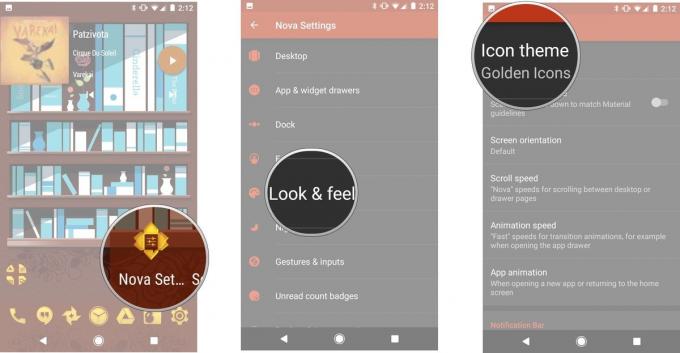
- Selecteer Whicons.
- Keer terug naar het startscherm en druk lang op het app-drawer-pictogram totdat het pictogrammenu verschijnt.
-
Kraan Bewerk.

- Tik op het pictogramvak om het te bewerken.
- Selecteer Whicons.
-
Scrol omlaag naar G voor Google. Selecteer Google Play Books, een symmetrisch open boek.

- Kraan Gedaan om de pictogramwijziging te bevestigen.
- Druk lang op de achtergrond op uw startscherm totdat een reeks opties verschijnt.
-
Kraan Widgets.
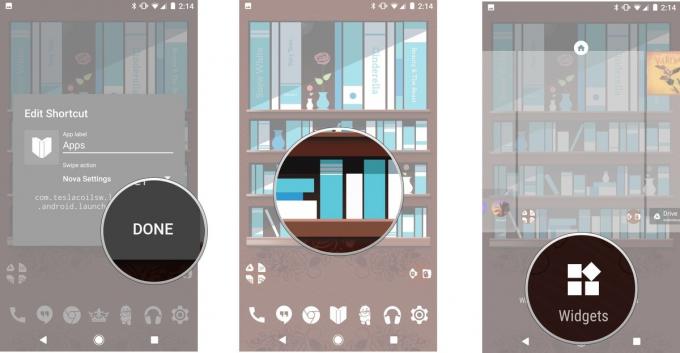
Druk en sleep een 1 Weer compact widget naar de onderste rij van uw startscherm.
- Wijzig Achtergrond in het configuratievenster in Donker.
-
Verander Achtergronddekking in 0%.

- Wijzig Accent in Wit (bovenste rij, midden).
- Kraan Gedaan.
-
Open Nova-instellingen.

- Kraan Bureaublad.
- Tik onder Pagina-indicator op Indicator kleur.
-
Kraan Turkoois (derde rij, vierde kolom)
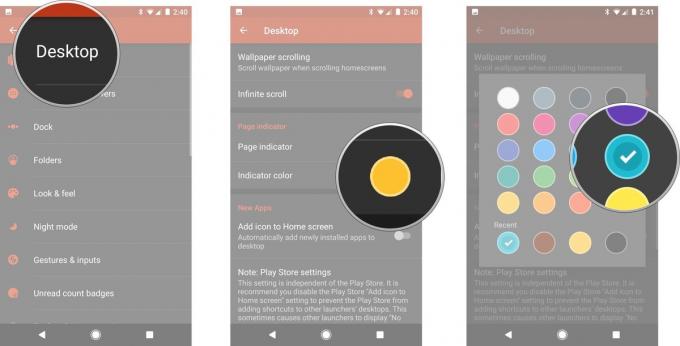
- Tik op de pijl-terug in de linkerbovenhoek om terug te keren naar het hoofdmenu van Nova-instellingen.
- Kraan Mappen.
-
Tik onder Venster op Achtergrond.
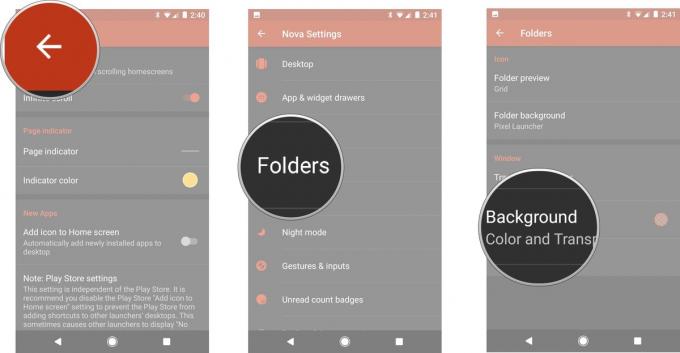
- Kraan Op maat (vijfde rij, vierde kolom).
-
Verander de kleur in # a66e2100.
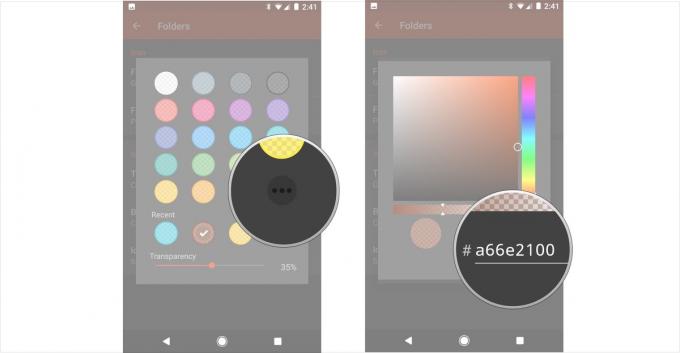
- Kraan OK.
-
Ga terug naar het startscherm.

Belle's Muziek Widget
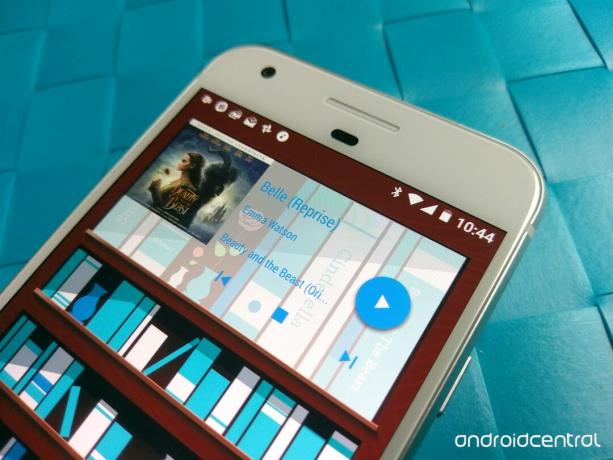
Om een op maat gemaakte muziekwidgets perfect in de bovenste boekenplank te plaatsen, moet je wat sleutelen aan elk apparaat waarop het is geïnstalleerd. Vanwege de complexiteit die het met zich meebrengt, houd ik de instructies ervoor in zijn eigen sectie. Ik zal proberen zo duidelijk mogelijk te zijn en dingen uit te leggen terwijl ik ga, maar dit is zeker aan de geavanceerde kant van ons spectrum.
Deze instructies zijn opgesteld met KWGT Pro en Nova Launcher op een Google Pixel met een 6x6 desktopraster met hoogtevulling ingesteld op klein voor zowel het dock als het bureaublad. Ik noem de opvulling omdat dat zal bepalen hoe de widget in de plank past.
Download voordat we beginnen de Belle Music Widget Preset naar de map Kustom / widgets op uw apparaat met behulp van een bestandsbeheerder. Als u die map niet kunt vinden, opent u de app één keer zodat de app de mappen kan maken.
- Druk lang op de achtergrond op uw startscherm totdat een reeks opties verschijnt.
- Kraan Widgets.
-
Druk en sleep een 4x2 KWGT widget naar de bovenste twee rijen van uw startscherm.

- Druk lang op de widget totdat een Nova-menu verschijnt.
- Kraan Formaat wijzigenen rek de lege widget uit totdat deze de hele bovenste plank bedekt. Als het de boven- / onderkant van de plank net niet bedekt, houdt u de widget lang ingedrukt tot het menu verschijnt en tikt u op Opvulling.
-
Tik op de widget om deze te configureren.

- Kraan Geëxporteerd in de bovenste carrousel met tabbladen.
-
Kraan Belle Muziek Widget.
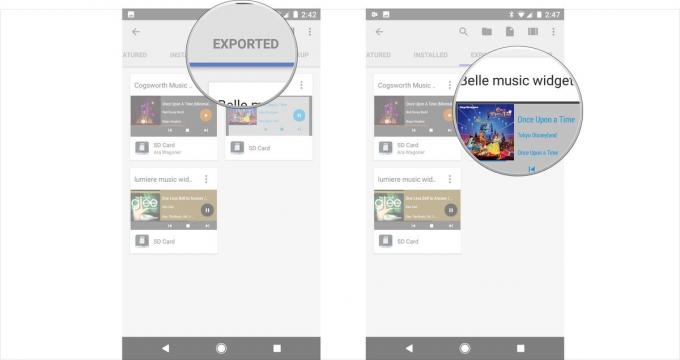
- Opslaan de widget met behulp van het diskettepictogram in de linkerbovenbalk van de Kustom-editor.
-
Ga terug naar het startscherm.

Nu we de widget-preset hebben geladen, moeten we kijken welke aanpassingen nodig zijn om de witte backer van het widget bedekt de hele plank, en om de linkerbovenhoek van de Material Music Komponent op één lijn te brengen met de witte ondersteuner. Bekijk hoe dicht u bent bij waar we moeten zijn, en van daaruit moeten we een paar aanpassingen doen:
De steun aan de plank aanpassen
- Tik op de widgettekst om de KWGT-editor te openen. (Als je op de albumhoes tikt, zou je in plaats daarvan naar de muziek-app moeten gaan.)
- Kraan Vorm op het tabblad Items van de editor.
-
Om de rechthoek in de breedte aan te passen, wijzigt u de Breedte op het tabblad Vorm.
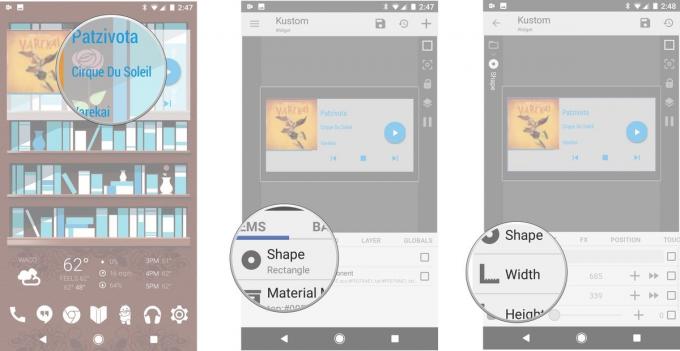
- Om de rechthoek in hoogte aan te passen, wijzigt u de Hoogte op het tabblad Vorm.
- Om de rechthoek in het widgetvak omhoog of omlaag te verplaatsen, past u de Uffset op het tabblad Positie.
- Om de rechthoek naar links of rechts in het widgetvak te verplaatsen, past u de XOffset op het tabblad Positie.
-
Telkens wanneer u naar het startscherm wilt terugkeren en uw bewerkingen wilt controleren, Opslaan de widget met behulp van het diskettepictogram in de linkerbovenbalk van de Kustom-editor.
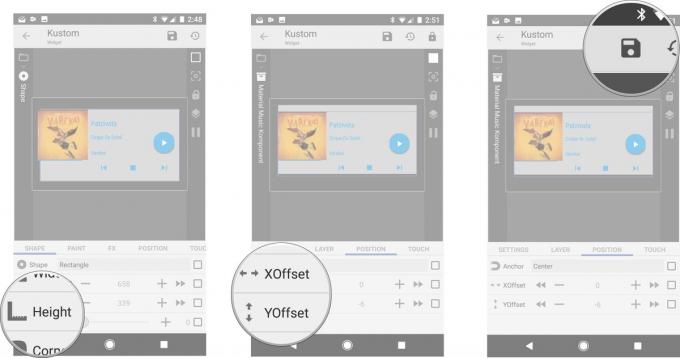
De muziekcomponent aanpassen aan de witte achtergrond
- Tik op de widgettekst om de KWGT-editor te openen.
- Kraan Materiële muziekcomponent op het tabblad Items van de editor.
-
Om de grootte van het muziekcomponent aan te passen, wijzigt u de Schaal op het tabblad Laag.

- Om het komponent omhoog of omlaag te verplaatsen om de albumhoes uit te lijnen met de bovenste lijn van het witte vak, past u de Uffset op het tabblad Positie.
- Om het komponent naar links of rechts te verplaatsen om de albumhoes uit te lijnen met de linkerlijn van het witte vak, past u de XOffset op het tabblad Positie.
-
Als je de linkerbovenhoeken van het komponent en de rechthoek hebt uitgelijnd zoals je wilt, Opslaan de widget met behulp van het diskettepictogram in de linkerbovenbalk van de Kustom-editor.
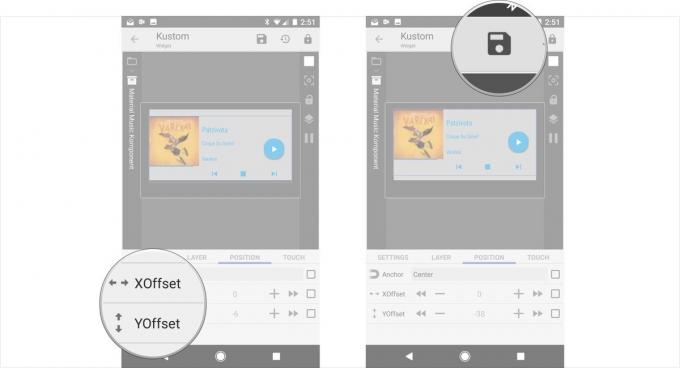
De aanraaksnelkoppelingen aanpassen
Zodra je de widget hebt ingesteld zoals je wilt, kun je de widget bewerken zodat je de editor niet elke keer opnieuw opent als je op de tekst drukt in plaats van op de afspeelknoppen.
- Tik op de widgettekst om de KWGT-editor te openen.
- Trek de tabbladenlijst halverwege de pagina naar links zodat u het tabblad Touch kunt zien.
-
Druk op Raak aan tabblad.

- Kraan Kustom Action => Geavanceerde editor.
- Kraan Kustom Actie om de soorten opdrachten weer te geven die u kunt activeren.
- Kraan Geen.
-
Opslaan de widget met behulp van het diskettepictogram in de linkerbovenbalk van de Kustom-editor.
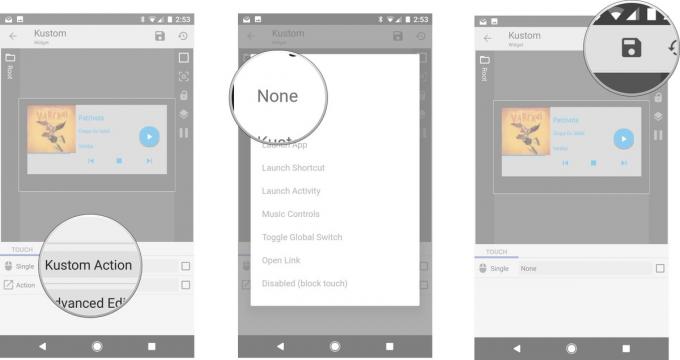
Als deze aanraakactie is opgeslagen, opent u de editor niet opnieuw door op de widget te tikken. Als u de widget in de toekomst moet bewerken, kunt u de editor bereiken door de KWGT-app te openen.
Beest

The Beast is een onbezonnen, boos en onverschillig persoon waar Disney ons op de een of andere manier allemaal meer om heeft gegeven dan redelijk zou moeten zijn. We houden wel van een goed underdog-verhaal, of underbeast-verhaal, als het ware, maar het hele bestaan van het beest voordat hij Belle ontmoet wordt verteerd door twee dingen: de vloek die hem transformeerde, en de betoverde roos die fungeert als de aftelklok naar zijn eeuwige straf als een beest. Het is alleen maar passend dat zijn thema ook door deze twee dingen wordt gedomineerd, waarbij de onnatuurlijke fuschia de onnatuurlijke magie accentueert waarmee de tovenares hem trof.
- The Rose She Offered: Wallpaper van The-Cat-Speaks
- Lines Icon Pack (gratis, $ 1,99)
- 1 Weer
- Launcher met aanpasbare widgets, ondersteuning voor aangepaste pictogrammen en aanpassing van mappen
- Druk lang op de achtergrond op uw startscherm totdat een reeks opties verschijnt.
- Kraan Achtergronden.
-
Kraan Kies een afbeelding.

- Selecteer je gedownloade The Rose She Offered Wallpaper.
- Centreer de roos zo goed mogelijk op uw scherm.
-
Kraan Stel in als achtergrond.
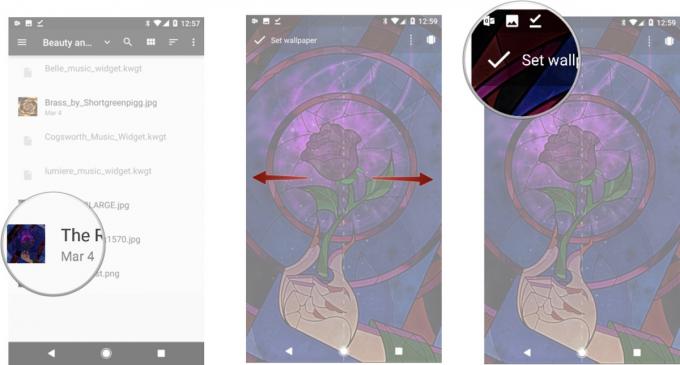
- Open Nova-instellingen.
- Kraan Kijk & voel.
-
Kraan Icoon thema.

- Selecteer Lijnen.
- Ga terug naar het startscherm.
-
Druk lang op het pictogram van de app-lade totdat het pictogrammenu verschijnt.
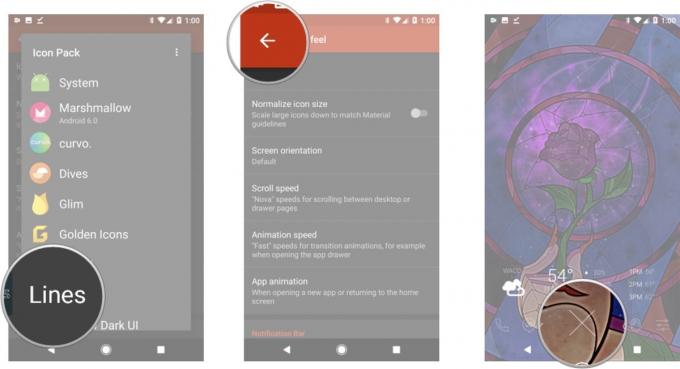
- Kraan Bewerk.
- Tik op het pictogramvak om het te bewerken.
-
Selecteer Lijnen.

- Scrol omlaag naar D voor Disney.
- Selecteer Disney, de Disney D.
-
Kraan Gedaan om de pictogramwijziging te bevestigen.

- Druk lang op de achtergrond op uw startscherm totdat een reeks opties verschijnt.
- Kraan Widgets.
-
Druk en sleep een 1 Weer met tabbladen widget naar de onderste rij van uw startscherm.
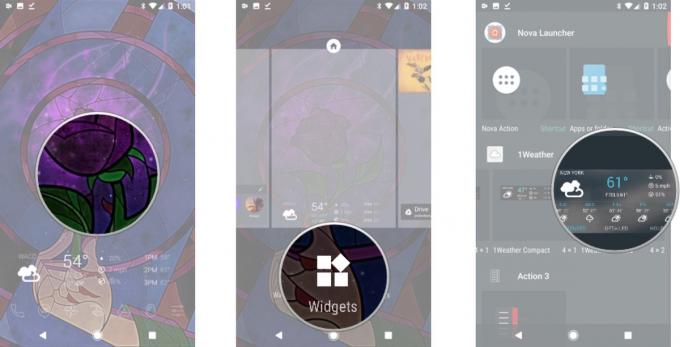
- Wijzig Achtergrond in het configuratievenster in Donker.
- Verander Achtergronddekking in 0%.
-
Wijzig Icon Set in Wit.

- Wijzig Accent in Fuschia (tweede rij van onder, midden).
- Kraan Gedaan.
-
Open Nova-instellingen.

- Kraan Mappen.
- Tik onder Venster op Achtergrond.
-
Selecteer Purper (tweede rij, derde kolom).
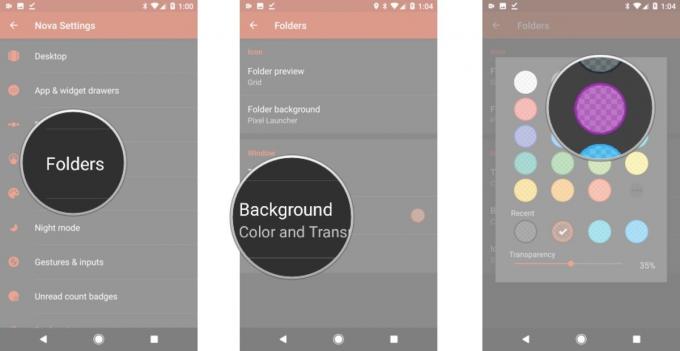
- Tik op de pijl-terug in de linkerbovenhoek om terug te keren naar het hoofdmenu van Nova-instellingen.
- Kraan Bureaublad
-
Tik onder Pagina-indicator op Indicator kleur.

- Selecteer Purper (tweede rij, derde kolom).
-
Ga terug naar het startscherm.
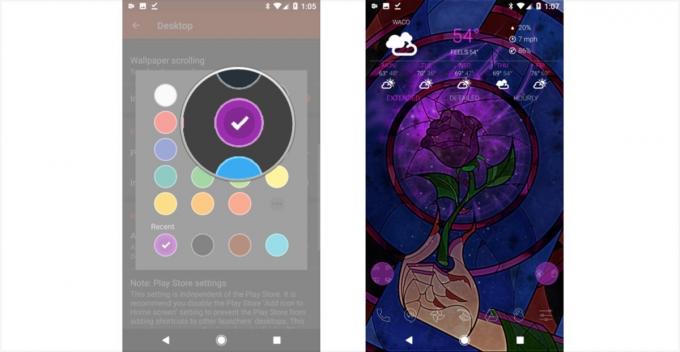
Prins Adam

Wacht, Beast heeft een naam?! Ja, ja, dat doet hij! En omdat ik het gevoel heb dat prins Adam een herinnering als deze op zijn startscherm zou bewaren, niet alleen om zichzelf te herinneren aan zijn menselijkheid, maar ook aan zijn herstel. Ter ere van zijn transformatie volgt dit thema heel goed ons vorige Beast-thema, maar de zaken zijn een beetje helderder en rooskleuriger.
- Enchanted Rose Wallpaper van Tigermint
- Whicons (gratis)
- 1 Weer
- Launcher met aanpasbare widgets, ondersteuning voor aangepaste pictogrammen en aanpassing van mappen
- Druk lang op de achtergrond op uw startscherm totdat een reeks opties verschijnt.
- Kraan Achtergronden.
-
Kraan Kies een afbeelding.
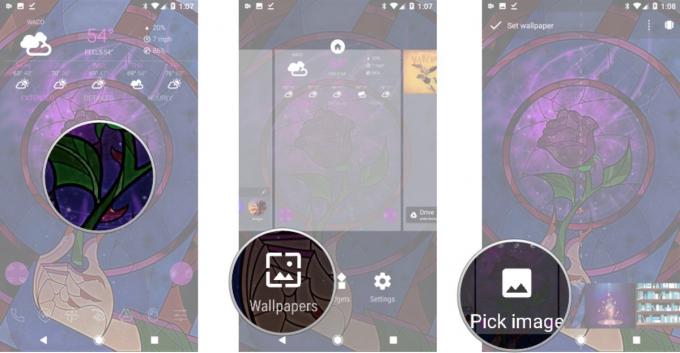
- Selecteer je gedownloade Enchanted Rose Wallpaper.
- Zoom in op het behang en snijd de zwarte balken aan de boven- en onderkant bij.
-
Kraan Stel in als achtergrond.

- Open Nova-instellingen.
- Kraan Kijk & voel.
-
Kraan Icoon thema.

- Selecteer Whicons.
- Ga terug naar het startscherm.
-
Druk lang op het pictogram van de app-lade totdat het pictogrammenu verschijnt.
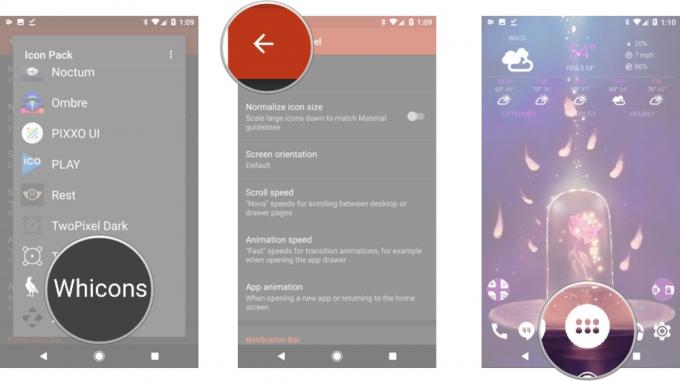
- Kraan Bewerk.
- Tik op het pictogramvak om het te bewerken.
-
Selecteer Whicons.
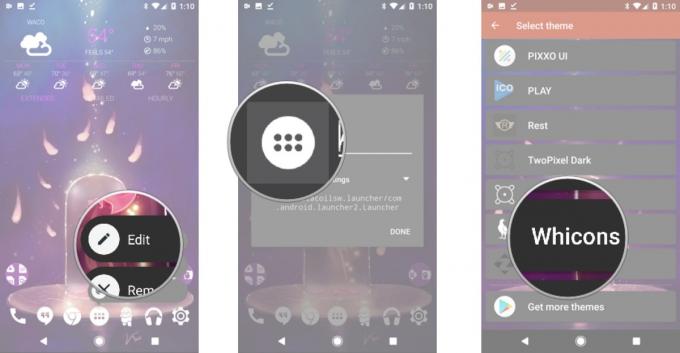
- Scrol omlaag naar K voor King.
- Selecteer King, een symmetrische kroon met een fleur-de-lis-patroon.
-
Kraan Gedaan om de pictogramwijziging te bevestigen.
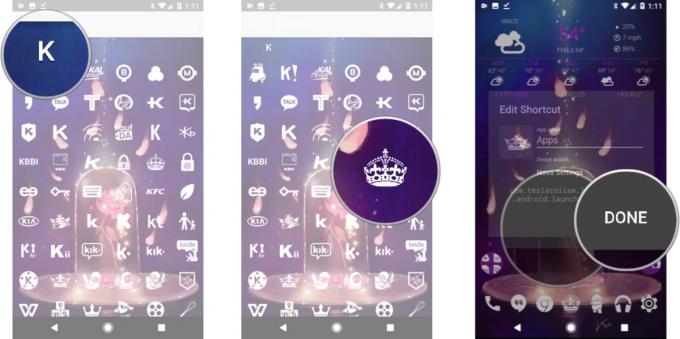
- Druk lang op de achtergrond op uw startscherm totdat een reeks opties verschijnt.
- Kraan Widgets.
-
Druk en sleep een 1 Weer met tabbladen widget naar de onderste rij van uw startscherm.
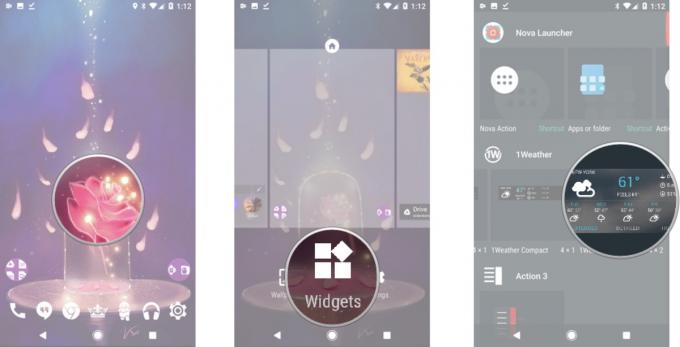
- Wijzig Achtergrond in het configuratievenster in Donker.
- Verander Achtergronddekking in 0%.
-
Wijzig Icon Set in Wit.

- Wijzig Accent in Op maat (regenboog in het vak linksboven)
- Sleep de pijl in de rechter kleurenbalk tussen rood en paars.
-
Sleep de kleurencirkel in het linkervak ongeveer een derde van links naar de bovenkant van het vak.
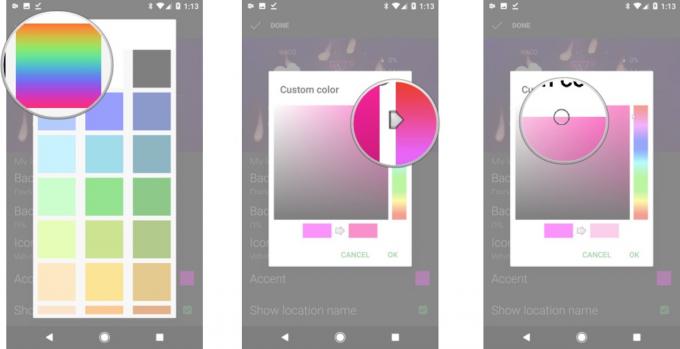
- Kraan OK.
- Kraan Gedaan.
-
Open Nova-instellingen.
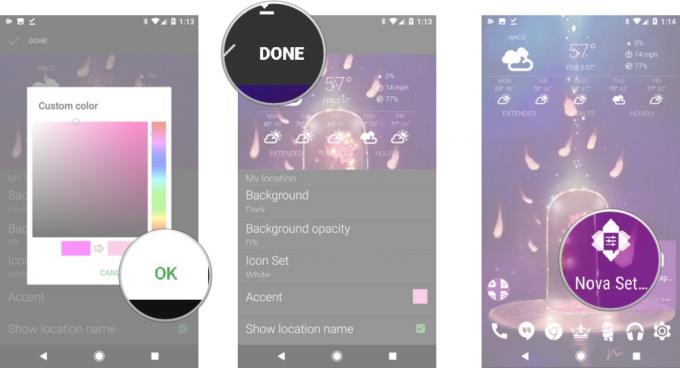
- Kraan Mappen.
- Tik onder Venster op Achtergrond.
-
Kraan Op maat (vijfde rij, vierde kolom).
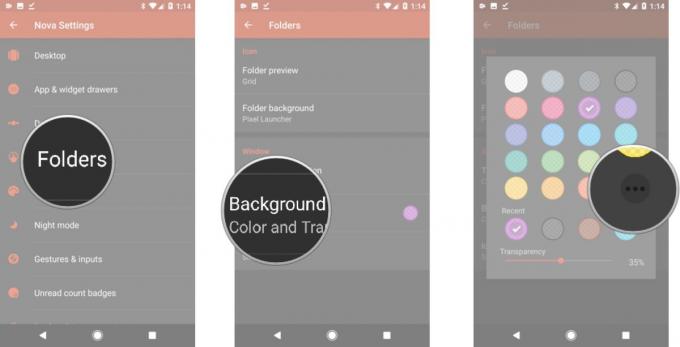
- Verander de kleur in # 9ad77ba2.
- Kraan OK.
-
Tik op de pijl-terug in de linkerbovenhoek om terug te keren naar het hoofdmenu van Nova-instellingen.
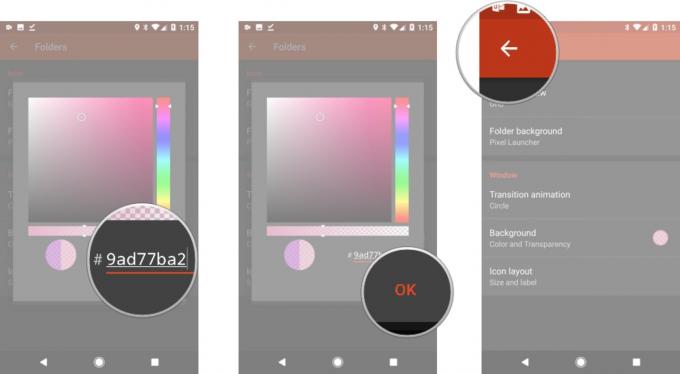
- Kraan Bureaublad
-
Tik onder Pagina-indicator op Indicator kleur.
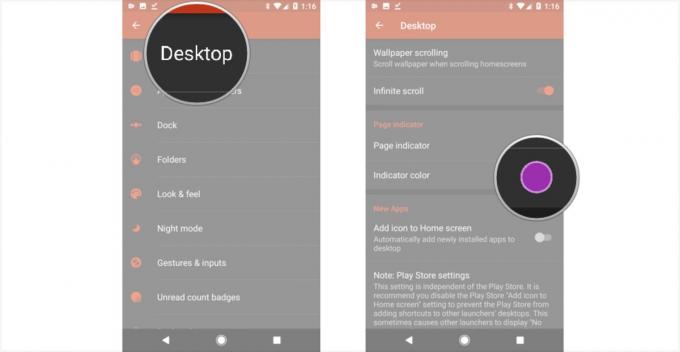
- Tik op de meest recent gebruikte kleur (zesde rij, eerste kolom) om hetzelfde roze te gebruiken dat u zojuist voor uw mappen hebt gebruikt.
-
Ga terug naar het startscherm.
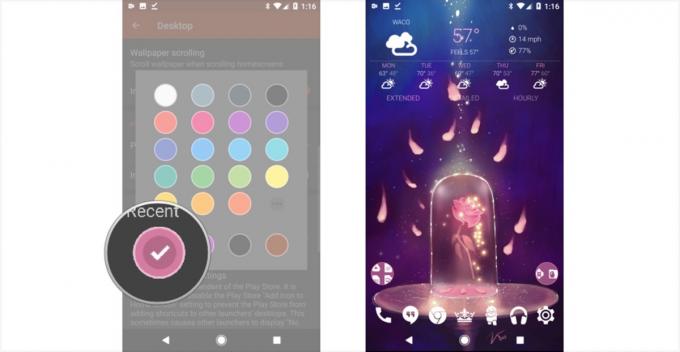
Gaston
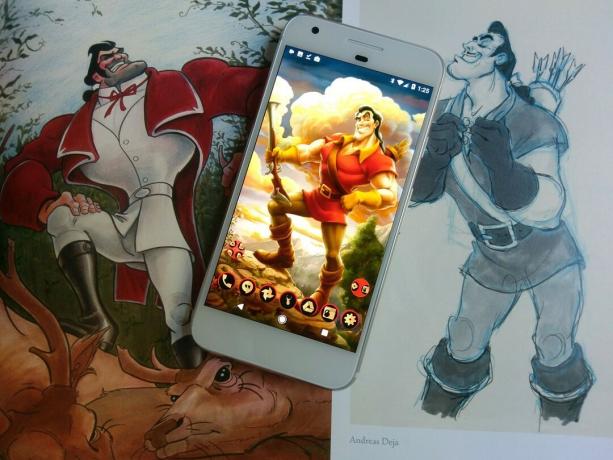
Hij mag dan wel een gewei gebruiken bij al zijn versieringen, maar het behang van Gaston zou niet zomaar een selfie zijn. Er is gewoon geen manier. En bij het ontbreken van Gastons selfies, is zijn profielportret uit Gastons taverne zo goed als maar kan. Eveneens in overeenstemming met Gastons simplistische en narcistische aard, heeft dit thema geen widgets, omdat Gaston zou niet weten hoe hij ze moest gebruiken, en hij zou er niet voor staan dat zijn mooie vormen bedekt zouden worden omhoog.
- Gastons profielbehang
- Absoluut rood Icon Pack ($ 0,99)
- Launcher met aanpasbare widgets, ondersteuning voor aangepaste pictogrammen en aanpassing van mappen
- Druk lang op de achtergrond op uw startscherm totdat een reeks opties verschijnt.
- Kraan Achtergronden.
-
Kraan Kies een afbeelding.
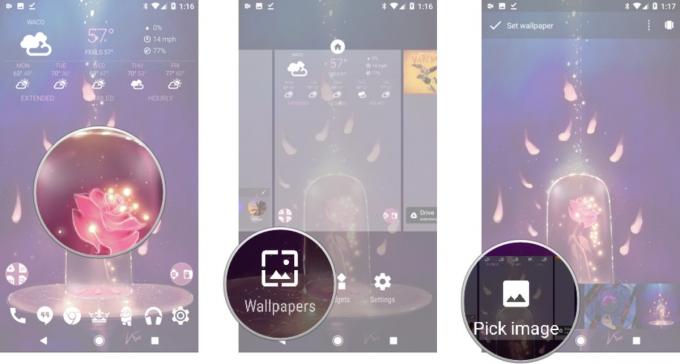
- Selecteer je gedownloade Gaston-profielachtergrond.
- Pas het behang aan om Gaston volledig op de schermen te houden. Op een bepaald apparaat kan dit betekenen dat een deel van zijn geweer moet worden afgesneden.
-
Kraan Stel in als achtergrond.
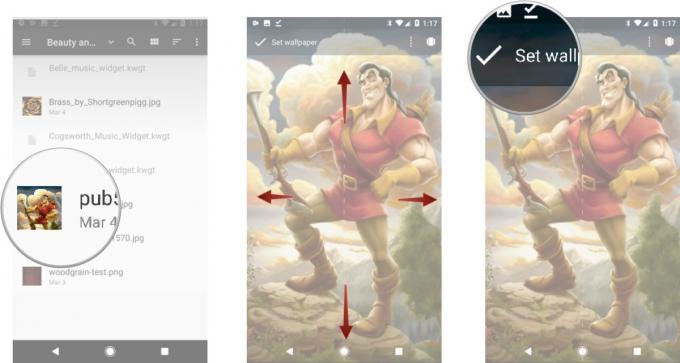
- Open Nova-instellingen.
- Kraan Kijk & voel.
-
Kraan Icoon thema.

- Selecteer Absoluut rood.
- Ga terug naar het startscherm.
-
Druk lang op het pictogram van de app-lade totdat het pictogrammenu verschijnt.
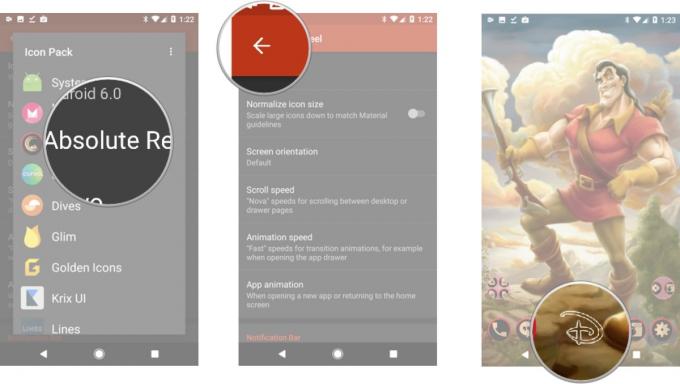
- Kraan Bewerk.
- Tik op het pictogramvak om het te bewerken.
-
Selecteer Absoluut rood.

- Scrol omlaag naar D voor Deerhunter.
- Selecteer DeerHunter 2016, een hert-pictogram.
-
Kraan Gedaan om de pictogramwijziging te bevestigen.
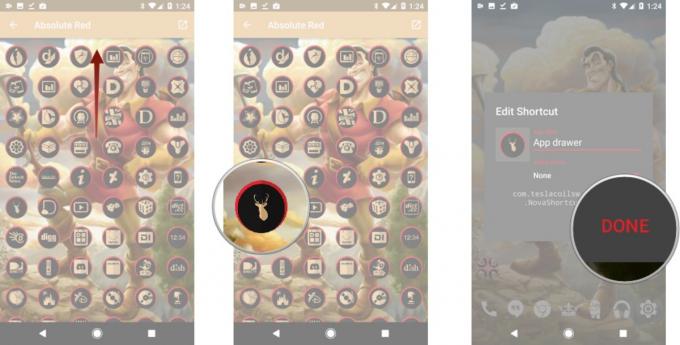
- Open Nova-instellingen.
- Kraan Mappen.
-
Tik onder Venster op Achtergrond.
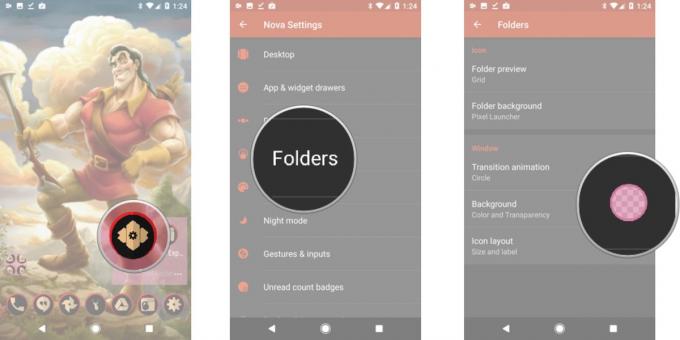
- Kraan Rood (tweede rij, eerste kolom).
- Tik op de pijl-terug in de linkerbovenhoek om terug te keren naar het hoofdmenu van Nova-instellingen.
-
Kraan Bureaublad.

- Tik onder Pagina-indicator op Indicator kleur.
- Kraan Rood (tweede rij, eerste kolom).
-
Ga terug naar het startscherm.
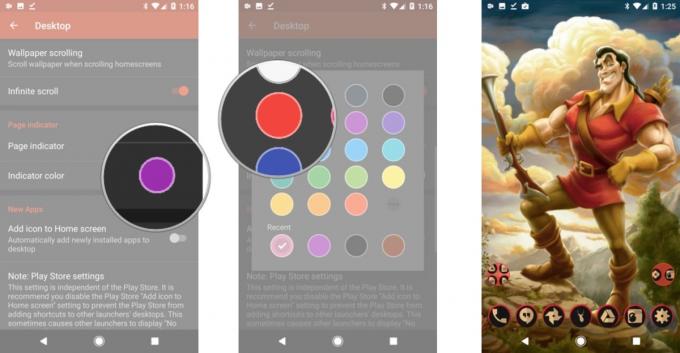
Lumiere

Onze gouden kandelaar bezorgde me behoorlijk wat problemen, zoals rokkenjagers gewoon zijn, maar ik geloof dat ik dat heb gedaan slaagde erin de zachte stijl van de maitre d te behouden terwijl hij een roze motief en wat moderne magie aan zijn opstelling toevoegde hier. Lumiere is een showman wiens wezen behoorlijk muzikaal is, dus we hebben een mooie grote widget vooraan en in het midden voor hem.
- Brass Wallpaper van shortgreenpigg
- Gouden pictogrammen (gratis)
- 1 Weer
- KWGT Pro
- Lumiere Music Widget Preset voor KWGT
- Bestandsbeheer-app om de Belle Music Widget-voorinstelling naar de map Kustom / widgets te verplaatsen
- Launcher met aanpasbare widgets, aangepaste pictogramondersteuning, dock-tinting, verstelbare opvulling en aangepaste rastergroottes.
- Druk lang op de achtergrond op uw startscherm totdat een reeks opties verschijnt.
- Kraan Achtergronden.
-
Kraan Kies een afbeelding.
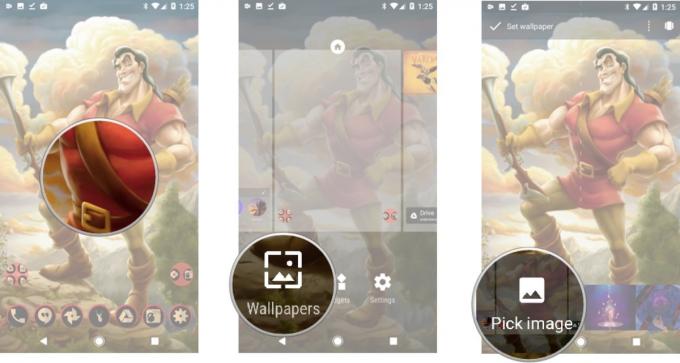
- Selecteer je gedownloade Brass Wallpaper.
- Centreer je achtergrond.
-
Kraan Stel in als achtergrond.
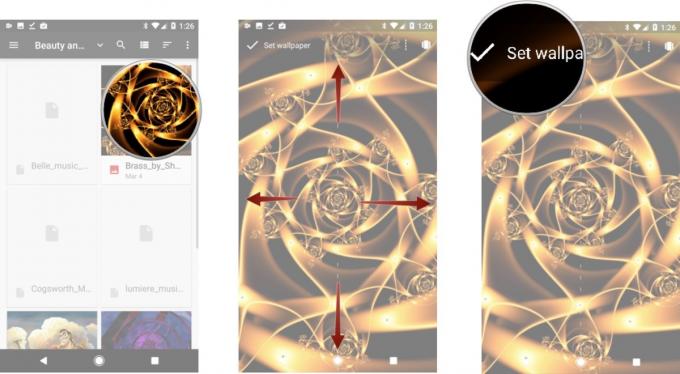
- Open Nova-instellingen.
- Kraan Kijk & voel.
-
Kraan Icoon thema.

- Selecteer Gouden pictogrammen.
- Ga terug naar het startscherm.
-
Druk lang op het pictogram van de app-lade totdat het pictogrammenu verschijnt.
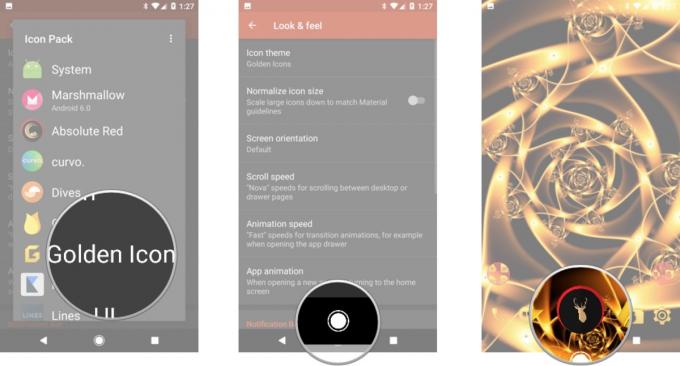
- Kraan Bewerk.
- Tik op het pictogramvak om het te bewerken.
-
Selecteer Gouden pictogrammen.

- Scroll naar N voor NFL.
- Selecteer Fleur-de-lis uit New Orleans
-
Kraan Gedaan om de pictogramwijziging te bevestigen.

- Open Nova-instellingen.
- Kraan Mappen
-
Tik onder Venster op Achtergrond.
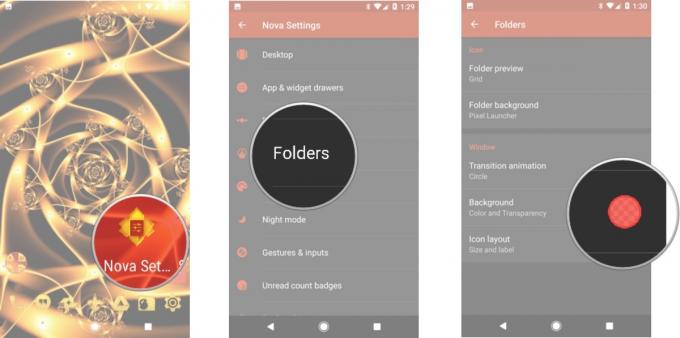
- Kraan Zwart (eerste rij, vierde kolom).
- Tik op de pijl-terug in de linkerbovenhoek om terug te keren naar het hoofdmenu van Nova-instellingen.
-
Kraan Dok.
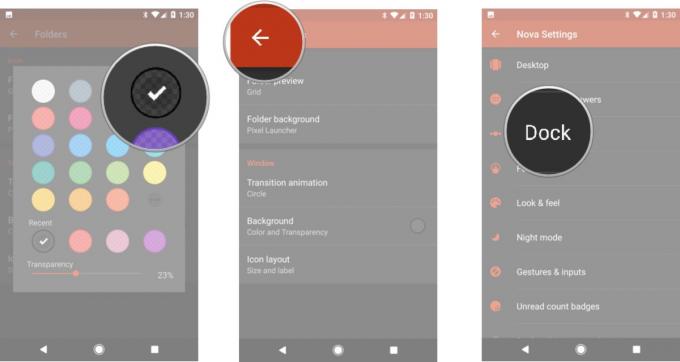
- Kraan Dock Achtergrond.
- Tik onder Vorm op Rechthoek.
-
Tik onder Inhoud op Kleur.

- Kraan Zwart (eerste rij, vierde kolom).
- Sleep de schuifregelaar onder Transparantie naar 60%.
-
Als uw telefoon schermtoetsen gebruikt, tikt u op Teken achter de navigatiebalk.
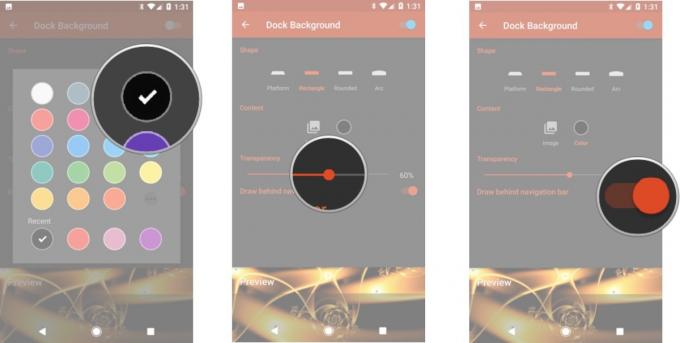
- Tik twee keer op de pijl-terug in de linkerbovenhoek om terug te keren naar het hoofdmenu van Nova-instellingen.
- Kraan Bureaublad.
-
Tik onder Pagina-indicator op Indicator kleur.
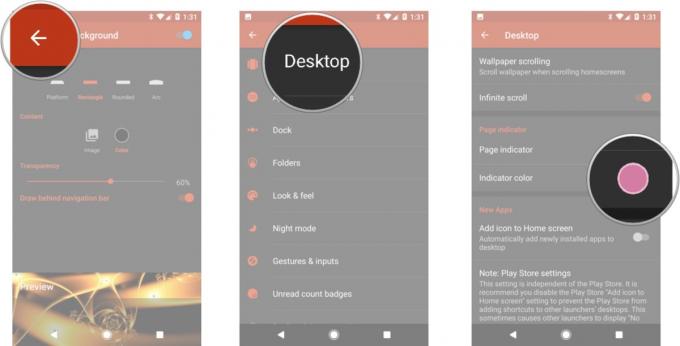
- Kraan Goud (vijfde rij, eerste kolom).
- Tik onder Indeling op Breedte vulling.
-
Kraan Geen.
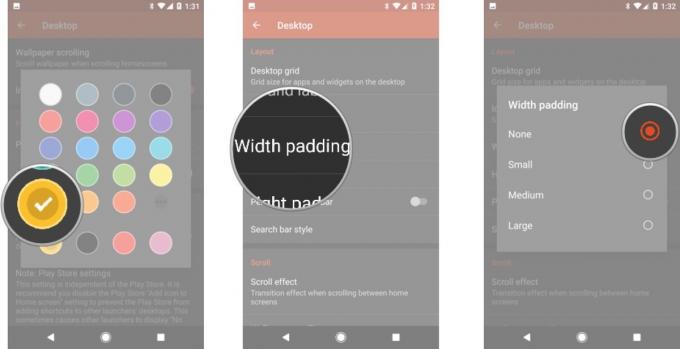
- Ga terug naar het startscherm.
- Druk lang op de achtergrond op uw startscherm totdat een reeks opties verschijnt.
-
Kraan Widgets.
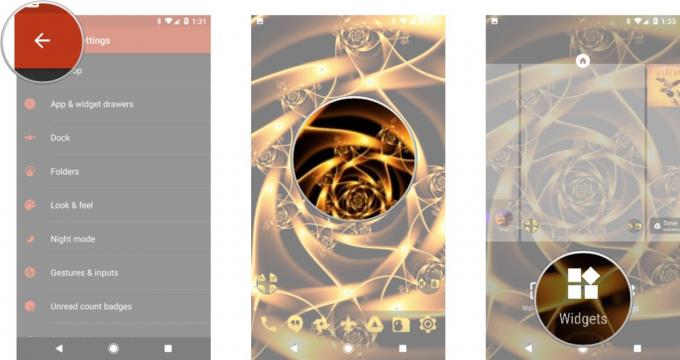
- Druk en sleep een 4x2 KWGT widget naar de bovenste twee rijen van uw startscherm.
- Druk lang op de widget totdat een Nova-menu verschijnt.
-
Kraan Formaat wijzigen.
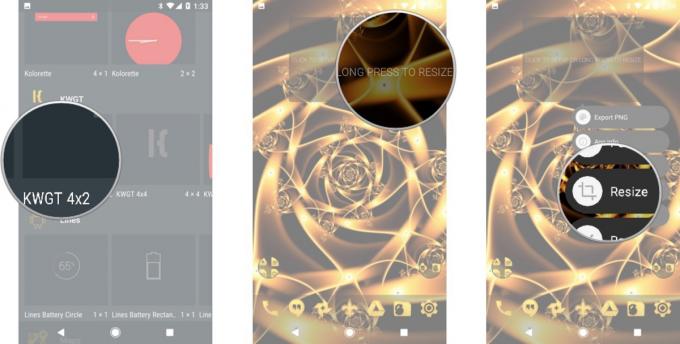
- Pas het formaat van de lege widget aan totdat deze de bovenste twee rijen van uw scherm bedekt.
- Druk lang op de widget totdat een Nova-menu verschijnt.
-
Kraan Opvulling. Dit zou de widget tot aan de randen van uw scherm moeten uitbreiden.

- Tik op de widget om deze te configureren.
- Kraan Geëxporteerd in de bovenste carrousel met tabbladen.
-
Kraan Lumiere Muziek Widget. Als je het niet ziet, heb je de voorinstelling bovenaan deze instructies niet naar de map Kustom / widgets gekopieerd.

- Opslaan de widget met behulp van het diskettepictogram in de linkerbovenbalk van de Kustom-editor.
- Druk op Laag tabblad.
-
Pas de schaal aan totdat het muziekkomponent de linker- en rechterrand van de doos bereikt.
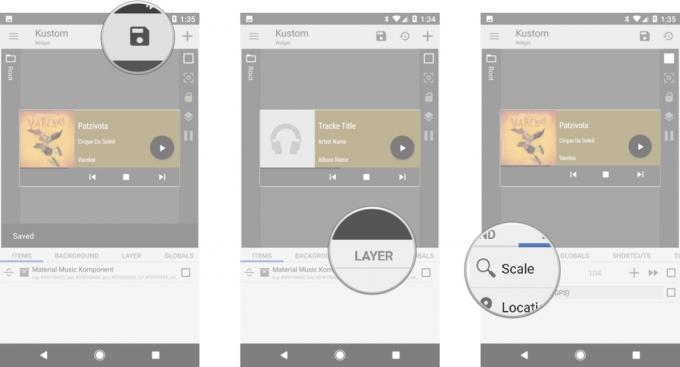
- Opslaan de widget opnieuw met behulp van het floppydisk-pictogram in de linkerbovenbalk van de Kustom-editor. (Ja, alweer!)
-
Ga terug naar het startscherm.

Cogsworth

Onze favoriete pendule heeft een kort lontje, een zachtmoedige instelling en enkele van de beste komische regels in de film. Hij is een klok volgens een schema en iemand die eist altijd op de hoogte te zijn. Hoewel hij misschien niet zo muzikaal is als Lumiere, twijfel ik er niet aan dat hij zo een muziekwidget op zijn startscherm zou houden dat hij wat Bach of Mozart kon aanslaan om hem zacht te houden terwijl hij de waanzin van de huishouden.
- Wood Grain afbeelding voor behang
- Hypno Clock Live Wallpaper (gratis, $ 2,50)
- Gouden pictogrammen (gratis)
- KWGT Pro
- Cogsworth Music Widget Preset voor KWGT
- Launcher met aanpasbare widgets, aangepaste pictogramondersteuning, dock-tinting en aangepaste rastergroottes.
- Open Hypno Clock.
- Kraan Stel live wallpaper in.
-
Kraan Van toepassing zijn.
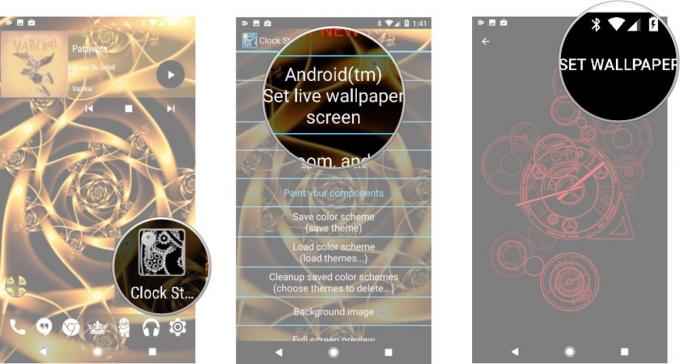
- Kraan Indeling, zoomen en scrollen.
- Pas de schaal met behulp van de originele lay-out aan om de tandwielen zo groot of zo klein op het scherm te zetten als u wilt. Ik heb geprobeerd het midden van de onderste versnelling zo dicht mogelijk bij het midden van mijn app-ladeknop te plaatsen.
-
Druk op de terug-knop om terug te keren naar het hoofdmenu.

- Kraan Speciale effecten.
- Tik onder Vloeiende beweging op Langzaam.
-
Kraan Spookachtige versnellingen.
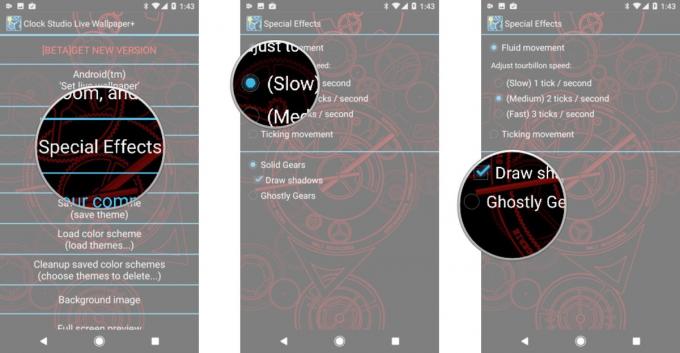
- Druk op de terug-knop om terug te keren naar het hoofdmenu.
- Kraan Verf je componenten.
-
Kraan Seconden naald om het menu Componenten selecteren te openen.

- Scrolt naar beneden en tik op KLEUR ALLES.
- Blader door de kleurenbalk aan de rechterkant totdat je een mooie guldenroede bereikt.
-
Druk op de terug-knop om terug te keren naar het hoofdmenu.
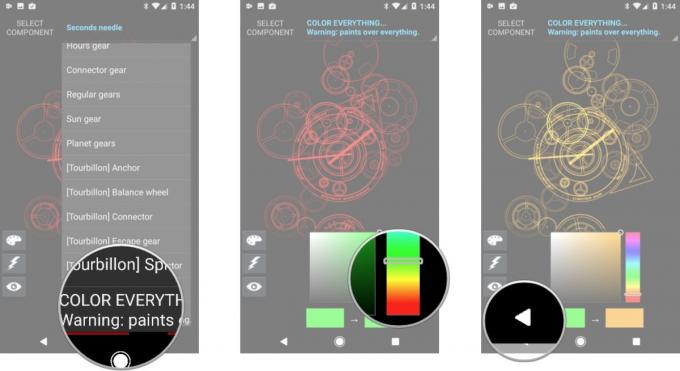
- Kraan Achtergrond afbeelding.
- Kraan Nieuwe afbeelding importeren.
-
Selecteer uw gedownloade houtnerfafbeelding.
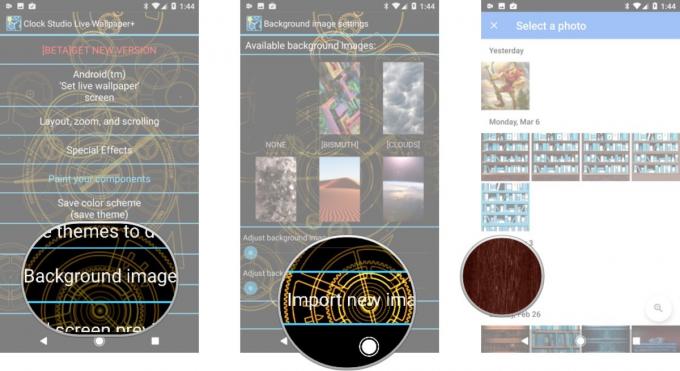
- Blader door Beschikbare achtergrondafbeeldingen en selecteer naar uw gedownloade houtnerf.
- Tik op de schuifregelaar onder Donkerheid achtergrondafbeelding aanpassen en sleep deze naar ongeveer 50%.
-
Ga terug naar het startscherm.
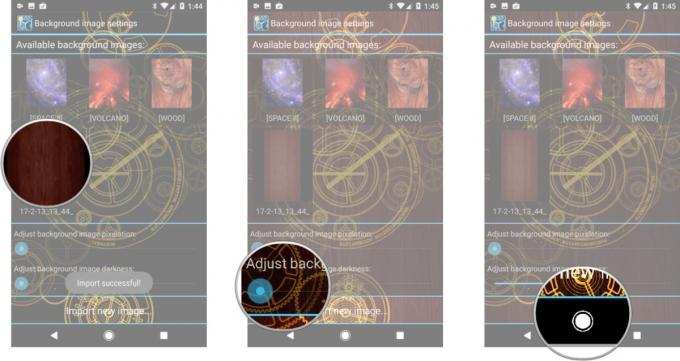
- Open Nova-instellingen.
- Kraan Kijk & voel.
-
Kraan Icoon thema.
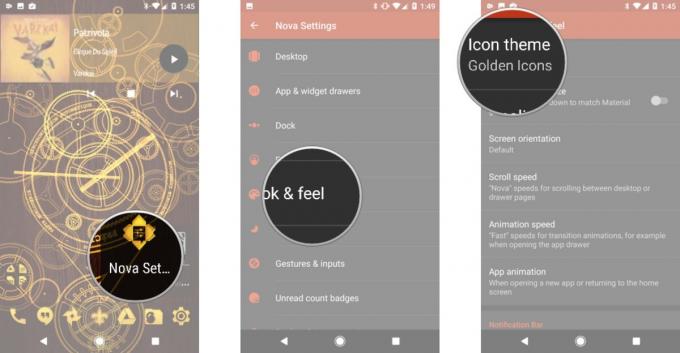
- Kraan Gouden pictogrammen.
- Ga terug naar het startscherm.
-
Druk lang op het pictogram van de app-lade totdat een Nova-menu verschijnt.
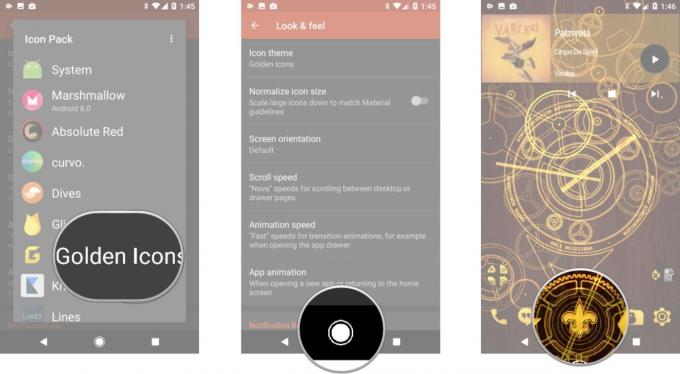
- Kraan Bewerk.
- Tik op het pictogramvak om het pictogram te bewerken.
-
Selecteer Gouden pictogrammen.
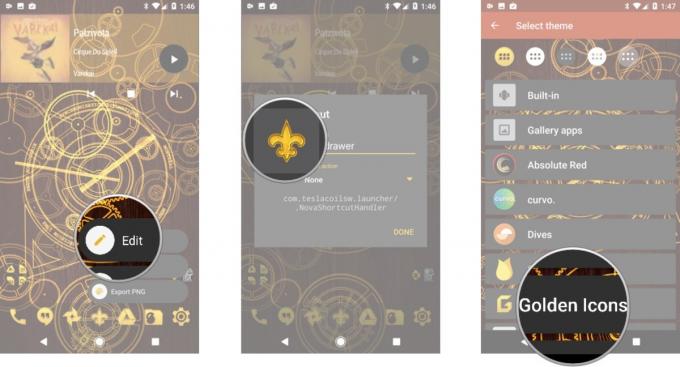
- Scroll naar C voor Cogsworth.
- Selecteer het klokpictogram met een vaste wijzerplaat en drie horlogewijzers, één wijzend naar beneden, één wijzend naar 10 en één wijzend naar 2.
-
Kraan Gedaan om uw wijziging te bevestigen.
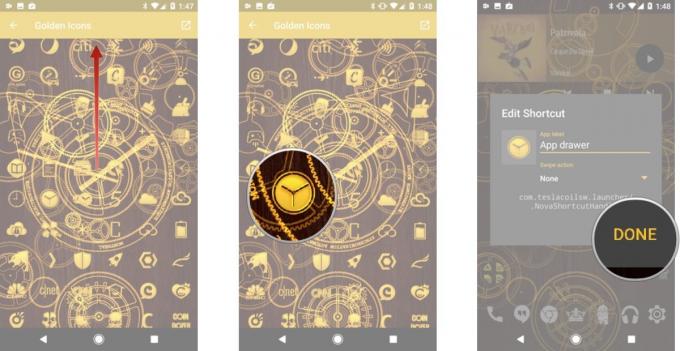
- Open Nova-instellingen.
- Kraan Mappen.
-
Tik onder Venster op Achtergrond.
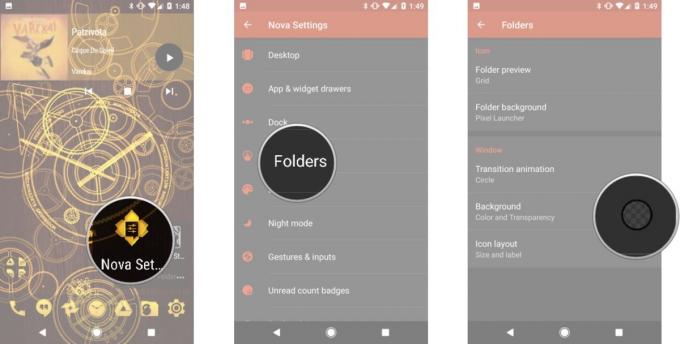
- Kraan Op maat (vijfde rij, vierde kolom)
- Verander de kleur in # a66e2100.
-
Kraan OK.

- Tik op de pijl-terug in de linkerbovenhoek om terug te keren naar het hoofdmenu van Nova-instellingen.
- Kraan Dok.
-
Kraan Dock Achtergrond.

- Tik onder Vorm op Rechthoek.
- Tik onder Inhoud op Kleur.
-
Tik op de meest recente kleur om dezelfde tint bruin te selecteren die we zojuist hebben gebruikt (zesde rij, eerste kolom).
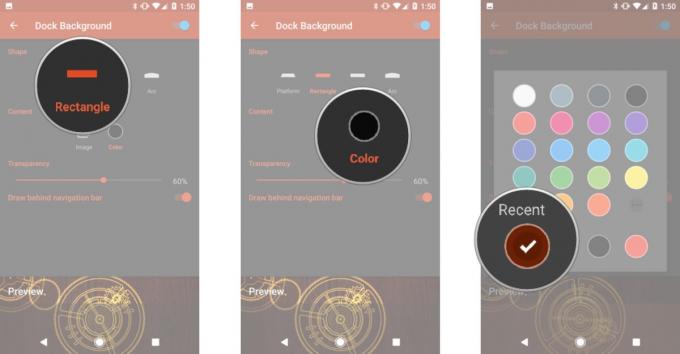
- Sleep de schuifregelaar onder Transparantie naar 60%.
- Als uw telefoon schermtoetsen gebruikt, tikt u op Teken achter de navigatiebalk.
-
Tik twee keer op de pijl-terug in de linkerbovenhoek om terug te keren naar het hoofdmenu van Nova-instellingen.

- Kraan Bureaublad.
- Tik onder Pagina-indicator op Indicator kleur.
-
Kraan Goud (vijfde rij, eerste kolom).

- Tik onder Indeling op Breedte vulling.
- Kraan Geen.
-
Ga terug naar het startscherm.

- Druk lang op de achtergrond op uw startscherm totdat een reeks opties verschijnt.
- Kraan Widgets.
-
Druk en sleep een 4x2 KWGT widget naar de bovenste twee rijen van uw startscherm.
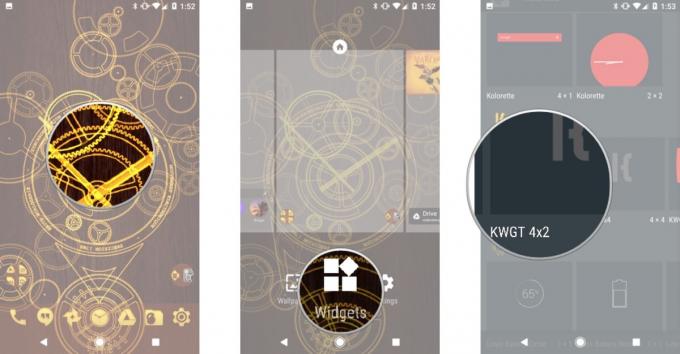
- Druk lang op de widget totdat een Nova-menu verschijnt.
- Kraan Formaat wijzigen.
-
Pas het formaat van de lege widget aan totdat deze de bovenste twee rijen van uw scherm bedekt.
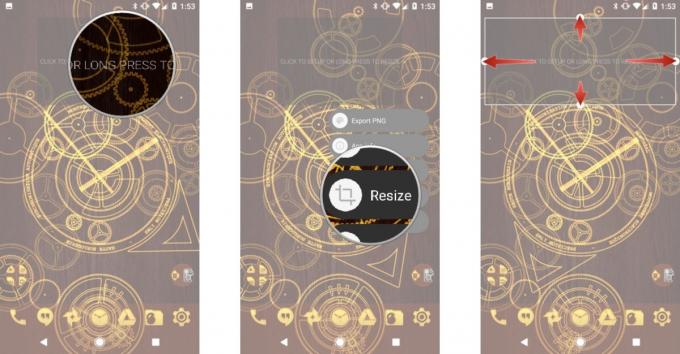
- Druk lang op de widget totdat een Nova-menu verschijnt.
- Kraan Opvulling. Dit zou de widget tot aan de randen van uw scherm moeten uitbreiden.
-
Tik op de widget om deze te configureren.

- Kraan Geëxporteerd in de bovenste carrousel met tabbladen.
- Kraan Cogsworth Music Widget. Als je het niet ziet, heb je de voorinstelling bovenaan deze instructies niet naar de map Kustom / widgets gekopieerd.
-
Opslaan de widget met behulp van het diskettepictogram in de linkerbovenbalk van de Kustom-editor.

- Druk op Laag tabblad.
-
Pas de schaal aan totdat het muziekkomponent de linker- en rechterrand van de doos bereikt.
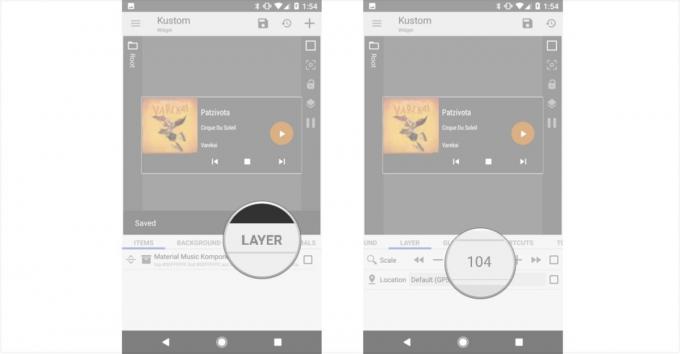
- Opslaan de widget opnieuw met behulp van het floppydisk-pictogram in de linkerbovenbalk van de Kustom-editor. (Ja, alweer!)
-
Ga terug naar het startscherm.
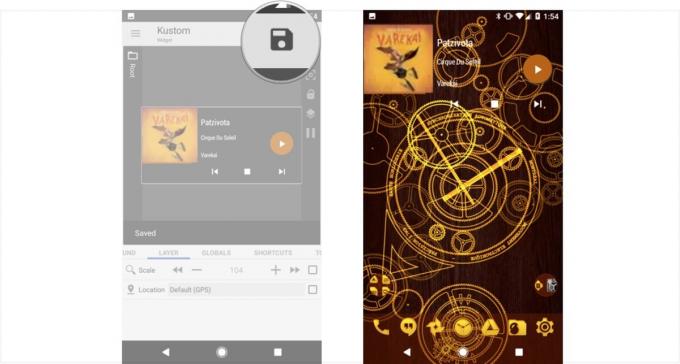

Dit zijn de beste draadloze oordopjes die je voor elke prijs kunt kopen!
De beste draadloze oordopjes zijn comfortabel, klinken geweldig, kosten niet te veel en passen gemakkelijk in een zak.

Alles wat je moet weten over de PS5: releasedatum, prijs en meer.
Sony heeft officieel bevestigd dat het werkt aan de PlayStation 5. Hier is alles wat we er tot nu toe over weten.

Nokia lanceert twee nieuwe budget-Android One-telefoons onder de $ 200.
Nokia 2.4 en Nokia 3.4 zijn de nieuwste toevoegingen aan het budget-smartphone-assortiment van HMD Global. Omdat het beide Android One-apparaten zijn, ontvangen ze gegarandeerd twee belangrijke OS-updates en regelmatige beveiligingsupdates gedurende maximaal drie jaar.

Geef uw smartphone of tablet meer pit met de beste pictogrampakketten voor Android.
Het is fantastisch om uw apparaat aan te passen, omdat het helpt om uw apparaat nog meer "van u" te maken. Met de kracht van Android kunt u launchers van derden gebruiken om aangepaste pictogramthema's toe te voegen en dit zijn slechts enkele van onze favorieten.
